服务器作为网络数据处理和存储的关键节点,对于各种应用和游戏来说都至关重要。在这个数字时代,刷图纸这一概念在服务器领域中指的是通过特定技术手段对服务器的...
2025-04-21 2 服务器
在当今数字化时代,服务器设备已成为支撑企业运营和数据存储的重要基础设施。为了确保服务器能够高效且稳定地运行,及时的管理与监控至关重要。但许多初涉此领域的用户可能对如何打开服务器设备的管理界面感到困惑。本文将为你提供一份详细的指导,帮助你轻松掌握服务器管理界面的开启方法,并提供相关的背景知识和常见问题解答。
服务器管理界面是服务器硬件与用户之间的交互平台,通过它可以进行服务器状态监控、系统设置、硬件诊断和故障处理等操作。它为管理人员提供了一个图形化或基于Web的界面,使得服务器的日常管理变得更加直观和简便。
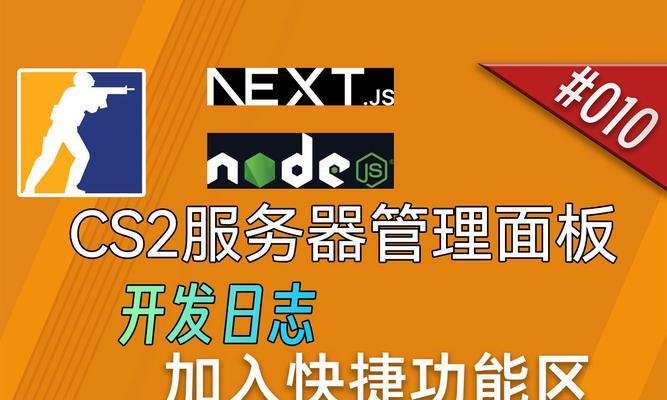
基于操作系统的管理界面
Windows服务器
1.点击“开始”菜单,选择“管理工具”中的“服务器管理器”。
2.在打开的“服务器管理器”窗口中,你可以看到服务器的状态概览以及各种管理选项。
Linux服务器
Linux服务器通常依赖于Web界面的管理工具,如Webmin或phpMyAdmin:
1.确保你的Linux服务器已经安装了管理工具。如果没有,请使用包管理器(如apt-get,yum等)进行安装。
2.安装完成后,通过Web浏览器输入服务器的IP地址和管理工具的端口号。如果使用Webmin,地址可能类似这样的格式:`http://服务器IP:10000/`。
3.输入你的登录凭证,即可进入管理界面。
macOS服务器
macOS服务器管理界面一般集成在系统中:
1.打开“系统偏好设置”,然后点击“共享”选项。
2.在“共享”窗口中,你能够看到包括文件共享、屏幕共享等多项管理功能。
基于硬件的管理界面
服务器硬件,如Dell、HP或IBM等品牌的服务器,通常会提供基于硬件的管理工具,如iDRAC(Dell)、iLO(HP)、RSA(IBM)等。
1.确保服务器电源开启。
2.使用键盘和显示器直接连接服务器,或者通过远程KVM进行访问。
3.按照服务器厂商的说明,进入BIOS或在操作系统启动前按特定的键(如F2、F10、F11或F12)进入硬件管理界面。
4.在硬件管理界面中,你可以监控服务器硬件状态、进行故障诊断和硬件配置等操作。
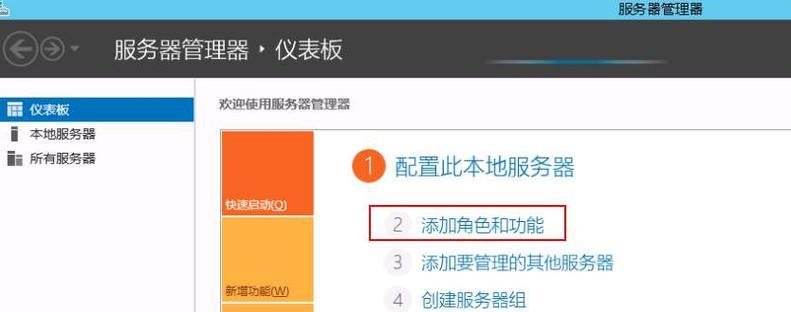
问:如果忘记了服务器管理界面的登录密码怎么办?
答:通常,你可以通过重置密码的方式恢复访问。对于基于操作系统的管理工具,可以按照系统的用户重置流程操作;对于硬件管理界面,可能需要查阅相应的硬件手册,按照提供的步骤进行密码重置。
问:服务器管理界面无法打开怎么办?
答:检查网络连接是否正常;确认服务器硬件是否正常启动;检查是否输入了正确的登录凭证;如果还是无法访问,可以尝试重启服务器或管理界面服务。
问:如何确保服务器管理界面的安全性?
答:确保使用强密码,定期更新;使用HTTPS加密访问;及时更新管理工具至最新版本,修复已知的安全漏洞;限制对管理界面的访问,只允许信任的IP地址或网络。
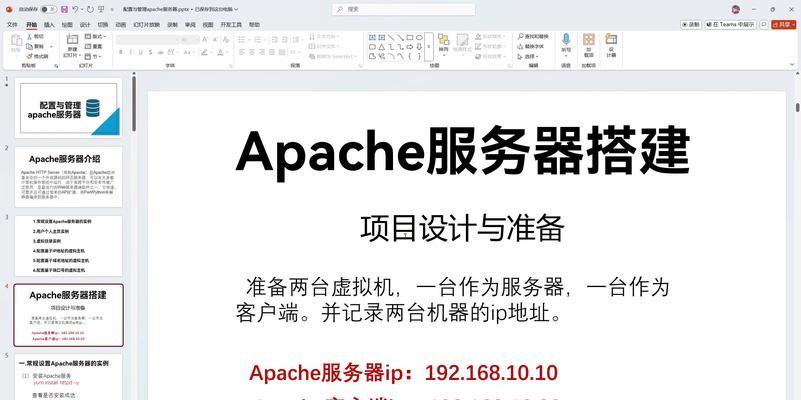
服务器设备管理界面的开启对服务器的日常监控和维护至关重要。通过本文的介绍,无论你是Windows、Linux还是macOS的用户,都可以根据自己的操作系统找到合适的管理界面并进行有效管理。对于硬件层面的管理,我们也提供了详细的操作步骤。在操作过程中,确保每个步骤都仔细执行,并注意安全问题。通过不断学习和实践,相信你将能够成为一名服务器管理的高手。
标签: 服务器
版权声明:本文内容由互联网用户自发贡献,该文观点仅代表作者本人。本站仅提供信息存储空间服务,不拥有所有权,不承担相关法律责任。如发现本站有涉嫌抄袭侵权/违法违规的内容, 请发送邮件至 3561739510@qq.com 举报,一经查实,本站将立刻删除。
相关文章

服务器作为网络数据处理和存储的关键节点,对于各种应用和游戏来说都至关重要。在这个数字时代,刷图纸这一概念在服务器领域中指的是通过特定技术手段对服务器的...
2025-04-21 2 服务器
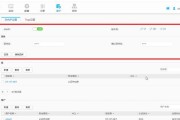
在当今数字化快速发展的时代,服务器作为信息处理的中心,其运行状态和配置管理变得至关重要。许多服务器搭载了集成远程访问控制器(IntegratedDel...
2025-04-20 6 服务器

越狱在游戏和软件领域中,通常指突破原有系统的限制,实现对设备或应用的更高级别的控制。但对于某些应用,特别是网络应用而言,越狱服务器成为了一种获取更多资...
2025-04-19 7 服务器
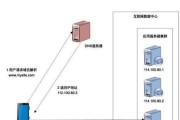
当企业或个人用户需要搭建一个高效、可靠的服务器系统时,塔式服务器以其强大的性能和灵活性成为了一个理想选择。塔式服务器,也被称为塔式电脑,其设计和工作原...
2025-04-19 5 服务器

在信息化飞速发展的今天,数据存储和管理已成为企业和组织的核心任务之一。附件服务器作为一种专门用于存储和管理附件的服务器,在众多领域发挥着重要作用。本文...
2025-04-19 6 服务器
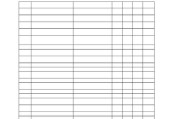
在进行服务器优化和配置时,正确填写GS(GlobalServer)服务器的线程参数至关重要。这不仅涉及到服务器的性能,还直接影响到用户体验和系统的稳定...
2025-04-18 5 服务器